“mp4”是一种十分常见的视频格式,它的优点有很多,例如兼容性较好,几乎在所有视频播放器中都可以打开,并进行无障碍的播放,而且它还非常的节省电脑或者是手机的存储空间,避免造成手机或电脑的卡顿问题,如果想要在网上上传视频,最好也将视频的格式修改成mp4的格式,那么你知道此过程该如何操作吗?那么今天小编就为大家详细的介绍一下具体的转换方法,仅需短短几分钟就能实现转换过程,如果你不是很清楚的话,下面就一起来看看吧!

首先我们需要选择下载一个转换工具,今天小编推荐给用户们使用是“风云视频转换器”,这款软件非常的强大,里面有着各种视频转换操作,操作起来也超级简单,能够帮助我们快速转换成自己想要的mp4格式,废话不多说,请接着往下看吧!
步骤一:打开安装在你的电脑上面的风云视频转换器pc端软件,进入主操作界面,登录注册后即可操作,在这里我们可以看到有六大转换板块,想要把视频转换为mp4,需要点击左上角的【视频转换】板块。
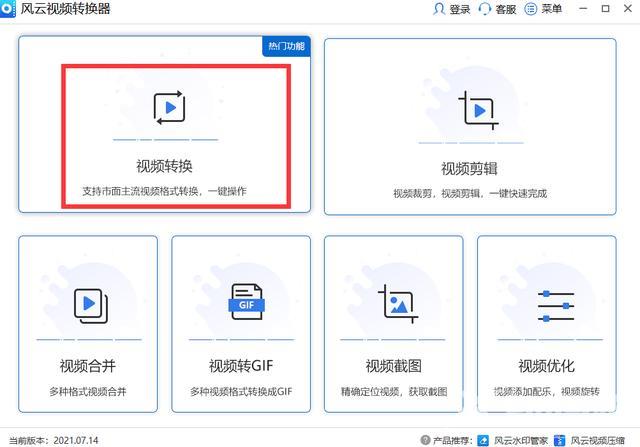
步骤二:进入【视频转换】的界面后,点击中间的【添加文件】功能,选择想要添加的视频内容,或者将视频文件拖拽到此处。
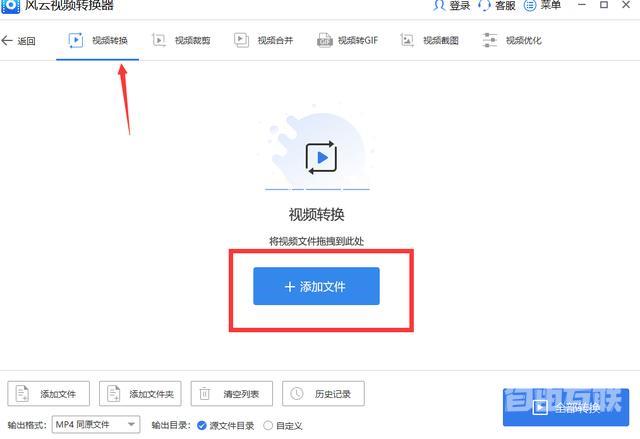
步骤三:将视频添加进来之后,点击右上角的输出格式选项,在跳出来的弹窗中选择mp4,右边还能根据你的需求,选择你要输出的转换视频之后的文件清晰度,数值越大,就代表文件的清晰度越高。
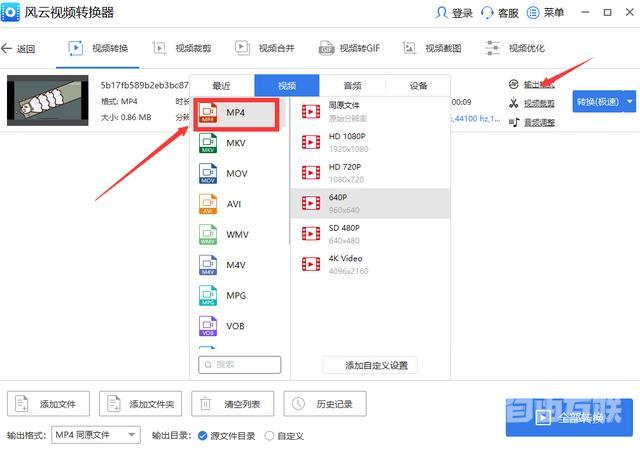
步骤四:将视频添加进来之后,就可进行下方的“输出目录”操作,选择源文件目录或是自定义,只要你自己能找到就好,以免大家忘记存放在电脑的什么地方,出现一时半会找不到的尴尬情况,设置完之后点击视频后面的转换(极速),或着右下角的全部转换,静静等待进度条达到100%,就代表完成了转换操作。
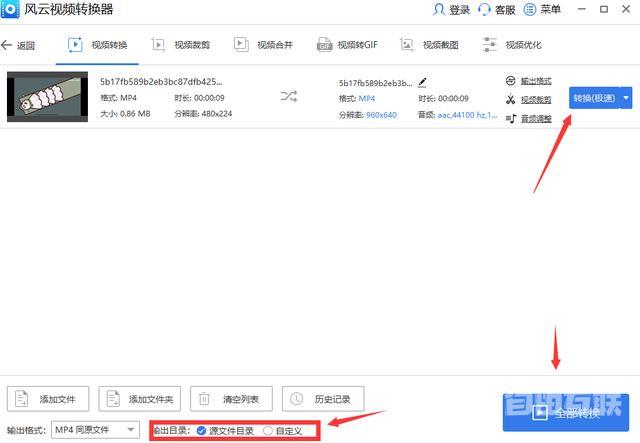
以上就是视频转mp4的全部操作流程了,打开转换成的mp4视频,你能畅享高品质画质带来的超清视觉体验,还能大大缩小视频的内存,有需要的话,快来收藏此文章吧!
方法视频格式视频mp4